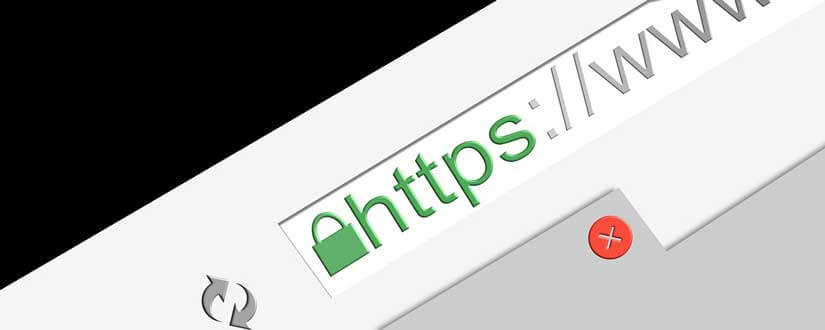ทำเว็บให้เป็น HTTPS ด้วย Let’s Encrypt บน Plesk
44 | | . | Security, WordPress, ความรู้, โดเมนและโฮสติ้ง Https, Let's Encrypt, Plesk
ปัจจุบันความปลอดภัยของเว็บไซต์เป็นสิ่งสำคัญมาก การที่เว็บไซต์มีการแสดงผลแบบ HTTPS นั้นทำให้ลูกค้าที่ใช้งานมีความเชื่อมั่นสามารถทำการสั่งซื้อสินค้าได้อย่างมั่นใจ วิธีและขั้นตอนในการทำ HTTPS นั้นง่าย ฟรีและสามารถทำได้ด้วยตนเอง เนื่องจากว่าระบบ Plesk หรือ Control Panel ในปัจจุบันมีการรองรับ Free SSL Certificate ที่ชื่อว่า Let’s Encrypt แล้ว วันนี้เราจะมาดูกันว่า วิธีการติดตั้งจะต้องทำอย่างไรกันนะครับ
ติดตั้ง Let’s Encrypt
เริ่มแรกเลยให้เราเข้าสู่ Plesk Control Panel กันก่อน โดยการนำในส่วนของลิงก์ Control Panel URL Username และ Password ที่เราได้จากโฮสติ้งมาใส่เข้าไป

หลังจากเมื่อเราเข้าสู่ด้านในแล้วให้หาเมนู Let’s Encrypt แล้วทำการคลิ๊กเข้าไป

เมื่อเข้ามาแล้ว เราจะทำการติดตั้งในส่วนของ SSL Certificate ฟรี โดยให้เราทำการเลือกส่วนเว็บไซต์ที่เราต้องการให้มี HTTPS ว่าจะต้องการให้มีในส่วนใดบ้าง เช่น ส่วนเว็บไซต์ (www.xxx.com) ส่วนเมล์ (mail.xxx.com) และส่วนซับโดเมน (*.xxx.com) เมื่อทำการเลือกได้แล้วให้กดปุ่ม Install ระบบก็จะทำการติดตั้งในส่วนของ Let’s Encrypt ให้เรียบร้อย

คราวนี้เราจะทำการใช้งาน Free SSL Encrypt ตัวนี้ทำให้เว็บเราเป็น SSL กันครับ
เรากลับมาที่หน้า Control Panel อีกครั้ง ให้ไปที่เมนู SSL/TLS Certificate แล้วคลิ๊กเข้าไปด้านใน

จะเห็นลิงก์ในตารางที่มีคำว่า Let’s Encrypt อยู่ ให้คลิ๊กไปด้านใน

ด้านล่างสุดเราจะเห็นข้อมูลในส่วนของ Certificate (*.crt) และ CA Certificate (*-ca.crt) แสดงว่า Let’s Encrypt ของเราได้ทำการอัปโหลดมาอยู่ในระบบเรียบร้อยแล้ว
ให้เราทำการเปิดใช้งาน โดยทำเครื่องหมายถูกทั้ง 2 ช่องแล้วกด OK

หากใครที่ใช้งานในส่วนของ WordPress ให้ทำการติดตั้งในส่วนของปลั๊กอิน SSL ไว้ด้วยนะครับ เพราะจะช่วยเราแก้ไขลิงก์ที่เป็น HTTP ให้เป็น HTTPS ในกรณีที่เว็บเรามีข้อมูลอยู่แล้ว

ติดตั้งปลั๊กอิน Really Simple SSL

เมื่อติดตั้งแล้วไปที่ลิงก์ Setting แล้วให้ทำการกดปุ่ม Go ahead activate SSL ระบบก็จะทำการเปลี่ยนลิงก์ที่เป็น HTTP ให้เป็น HTTPS ทุกตัวครับ

ผลที่ได้จะแสดงเครื่องหมายถูกและแจ้งว่า SSL ได้ถูกเปิดใช้งานแล้ว (Enabled)

เพียงแค่นี้เราก็มีเว็บที่เป็น HTTPS กันแล้วครับ คงไม่ยากเกินไปนะครับ หากใครทำไม่ได้ก็ติดต่อโฮสติ้งที่ดูแลให้ทำให้ก็ได้นะครับ